Iklan
Jika kamu bermigrasi dari Windows ke Linux 5 Alasan Mengapa Windows 10 Mungkin Membuat Anda Beralih ke LinuxMeskipun Windows 10 mengambil alih besar-besaran, ada banyak kritik untuk sistem operasi baru Microsoft yang kekal. Berikut adalah lima alasan utama mengapa Windows 10 mungkin cukup membuat Anda jengkel untuk beralih ke Linux. Baca lebih banyak , salah satu hal paling berharga yang dapat Anda bawa adalah browser web Anda. Dikemas dengan bookmark, riwayat, dan kata sandi, browser Anda adalah gerbang Anda ke web.
Beralih ke sistem operasi baru seperti Linux tanpa memanfaatkan peramban hasil personalisasi dapat menjadi masalah. Kata sandi bisa menjadi masalah besar - jika Anda telah mengumpulkan bookmark favorit selama bertahun-tahun, kehilangannya juga bisa menjadi masalah besar.
Salah satu cara yang jelas untuk melakukannya adalah menggunakan browser Chrome. Cukup menggunakan akun Google dengan Chrome akan menyinkronkan bookmark, riwayat, dan kata sandi Anda ke perangkat baru. Tetapi sistem operasi Linux jarang, jika pernah, dikirimkan bersama Chrome.
Peramban Linux Default: Never Chrome
Mengapa Chrome tidak pernah diinstal sebelumnya di Linux?
Ini terutama berkaitan dengan dua hal: satu, yang filosofi open source Sumber Terbuka vs. Perangkat Lunak Bebas: Apa Perbedaannya dan Mengapa Itu Penting?Banyak yang menganggap "open source" dan "perangkat lunak bebas" memiliki arti yang sama tetapi itu tidak benar. Adalah kepentingan terbaik Anda untuk mengetahui apa perbedaannya. Baca lebih banyak , dan dua, privasi. Karena Chrome bukan sumber terbuka, Anda akan menemukan bahwa sistem operasi Linux (juga dikenal sebagai distribusi) akan dikirimkan dengan berbagai peramban. Contohnya termasuk:
- Mozilla Firefox
- Slimjet
- Qupzilla
Browser Chromium (tempat Chrome dibangun) juga dapat diinstal di Linux. Peramban lain tersedia Apakah Anda Menggunakan Browser Web Terbaik untuk Linux pada 2016?Menggunakan browser yang "salah" dapat menyebabkan banyak sakit kepala yang tidak perlu, produktivitas yang terbuang, dan bahkan kehilangan data. Jadi browser mana yang terbaik untuk komputer Linux Anda? Ayo cari tahu. Baca lebih banyak juga.
Kebiasaan Google melacak perilaku Anda secara online Berhenti Menggunakan Pencarian Google: Inilah AlasannyaGoogle memiliki akses tak tertandingi ke kebiasaan penelusuran Anda. Memberikan segalanya kepada Google bukanlah ide yang bagus. Berikut adalah beberapa alternatif Google yang sangat baik yang masih menyelesaikan pekerjaan. Baca lebih banyak juga telah mencegah tim distribusi untuk memasukkannya. Dan ini adalah masalah besar. Memasang Chrome di Linux pada dasarnya adalah perdagangan privasi untuk kemudahan migrasi data.
Jika privasi merupakan masalah bagi Anda, tentu saja, Anda mungkin tidak akan menggunakan Chrome untuk memulai. Tetapi ini adalah peramban yang hebat untuk membantu memudahkan Anda memasuki dunia Linux.
Menyinkronkan Data Google Chrome Dari Windows ke Linux
Untuk membawa data browser Chrome Anda dari Windows ke distribusi Linux yang Anda pilih, Anda harus memiliki akun Google yang dikaitkan dengan browser Anda di Windows. Ini akan memastikan bahwa data Anda disinkronkan melalui Google cloud ke browser di Linux.
Beberapa orang memilih untuk tidak masuk ke Chrome di Windows. Ini adalah opsi yang sangat berguna. Misalnya, jika Anda memiliki ponsel Android, Chrome biasanya sudah terpasang. Dengan masuk ke browser pada Windows, Anda dapat menyinkronkan data browser antar perangkat. (Selama Anda mengunci ponsel dengan kata sandi atau sidik jari yang kuat, data Anda akan aman.)

Sinkronisasi yang sama dimungkinkan antara Windows dan sistem operasi Linux baru Anda. Pastikan Anda telah mengaktifkan sinkronisasi. Biasanya diaktifkan secara default, Anda akan menemukannya di Chrome Pengaturan menu, di bawah Orang-orang.
Pengaturan, kata sandi, bookmark (mis. "Favorit"), dan tab terbuka dapat diaktifkan dan dinonaktifkan secara individual. Ini semua duduk di bawah payung Sinkronkan semuanya, yang dapat diaktifkan untuk mengaktifkan atau menonaktifkan semua opsi.
Cara Memasang Chrome di Linux
Mulai dengan menuju ke Halaman unduhan Chrome dan mengklik Unduh Chrome tombol (untuk Debian / Ubuntu / Fedora / openSUSE).
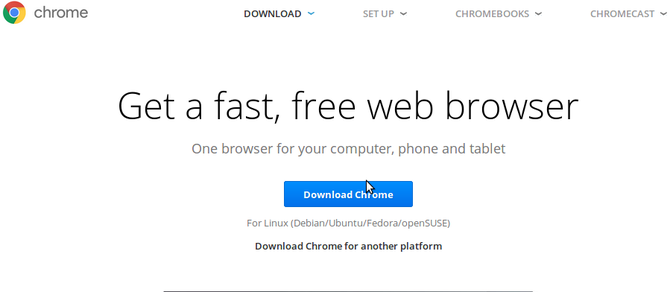
Selanjutnya, pilih opsi yang cocok dengan perangkat keras dan sistem operasi Anda. Misalnya, saya punya Laptop 64-bit yang menjalankan Ubuntu Apa itu Komputasi 64-bit?Pengemasan komputer atau perangkat keras komputer penuh dengan istilah teknis dan lencana. Salah satu yang lebih menonjol adalah 64-bit. Baca lebih banyak , jadi saya memilih 64-bit .DEB (untuk Debian / Ubuntu).
Periksalah ketentuan layanan 5 Cara untuk Menemukan Apa yang Ada dalam Ketentuan Layanan tersebutKelima situs web dan alat ini membantu Anda memahami syarat dan ketentuan dan kebijakan privasi situs web. Mereka terlalu lama membaca, tetapi hak daring Anda bergantung padanya. Baca lebih banyak , lalu klik Setuju dan unduh. Paket akan diunduh, dan Anda akan diminta untuk menjalankannya dengan pengelola paket di sistem Linux Anda. Gunakan ini untuk menginstal Chrome.
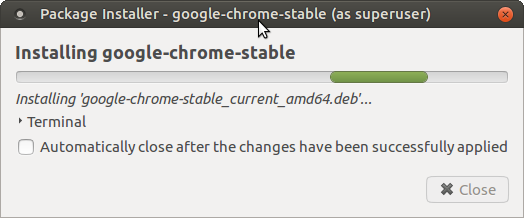
Jika distro Anda tidak didukung dan Anda ingin menggunakan Chrome, varian yang didukung komunitas yang dibangun di atas Chromium tersedia. Namun, ini tidak akan mendukung sinkronisasi data asli.
Jika Anda lebih suka menginstal Google Chrome melalui baris perintah, Anda dapat melakukannya dengan:
sudo apt-get install libxss1 libappindicator1 libindicator7wget https://dl.google.com/linux/direct/google-chrome-stable_current_amd64.deb sudo dpkg -i google-chrome * .debIni untuk Debian / Ubuntu. Cukup ganti nama file untuk varian Fedora / openSUSE.
Migrasikan Penjelajahan Anda Dari Windows ke Linux
Setelah perangkat lunak diinstal, Anda akan dapat membukanya dan mulai menjelajah web segera. Untuk membawa data penelusuran vital Anda melintasi dari profil peramban berbasis Windows, Anda harus masuk ke Chrome.
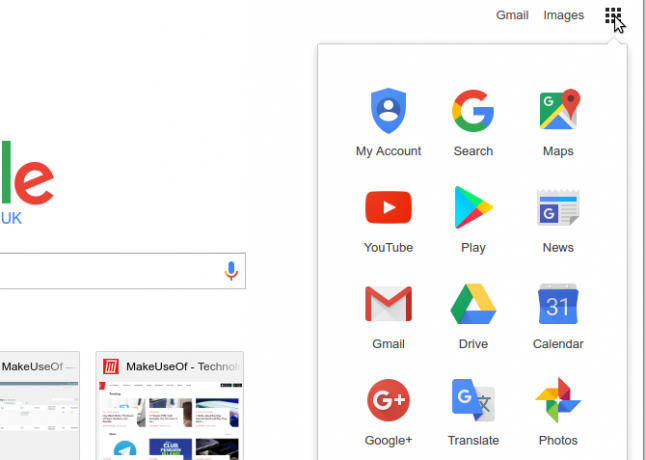
Cari ikon di sudut kanan atas yang terlihat seperti kisi 3 × 3. Klik ini, lalu Akun saya. Di layar yang dihasilkan, klik Masuk, lalu tambahkan kredensial untuk akun Google yang Anda gunakan dengan Chrome di Windows.
Selanjutnya, periksa apakah Chrome menyinkronkan opsi yang sama seperti di Windows. Buka menu, pergi ke Pengaturan, dan lihat Sinkronkan semuanya pilihan. Apa yang dipilih di sini harus sesuai dengan konfigurasi di Windows.
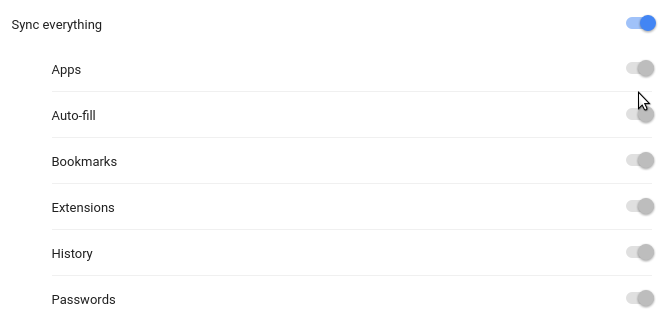
Anda sekarang siap untuk penjelajahan berkelanjutan! Silakan dan coba saja. Anda dapat menguji seberapa baik kerjanya dengan mengunjungi situs yang menyimpan kata sandi di browser Chrome di Windows. Jika Anda bisa masuk, sinkronisasi sudah berfungsi.
Perlu Memigrasikan Bookmark Firefox?
Ada cara yang lebih mudah untuk memigrasikan data peramban dan kata sandi dari Windows. Misalnya, jika Anda menggunakan Mozilla Firefox, cukup gunakan opsi ekspor bookmark untuk menyimpan bookmark Anda dalam file HTML. Mereka kemudian dapat diimpor ke Firefox di komputer Linux Anda.
Dan jika Anda ingin mengekspor kata sandi juga, Anda dapat dengan bantuan add-on yang disebut Eksportir Kata Sandi [Tidak Lagi Tersedia]. Data disimpan sebagai XML atau CSV, dan dapat dimigrasi di antara sistem operasi.
Sudahkah Anda bermigrasi dari Windows ke Linux? Apakah Anda mengalami masalah saat melakukannya? Solusi apa yang Anda gunakan, atau Anda masih mengalami masalah ini? Atau apakah Anda menunda beralih ke Linux oleh masalah migrasi data yang dirasakan? Gunakan kotak komentar di bawah ini untuk memberi tahu kami!
Christian Cawley adalah Wakil Editor untuk Keamanan, Linux, DIY, Pemrograman, dan Penjelasan Teknologi. Ia juga memproduksi The Really Useful Podcast dan memiliki pengalaman luas dalam dukungan desktop dan perangkat lunak. Sebagai kontributor majalah Linux Format, Christian adalah seorang penggerutu Raspberry Pi, pencinta Lego dan penggemar game retro.